
・

オフィスステーションを利用した従業員情報の管理や労務手続きにおいて、関連するSaaSとの情報連携を手作業で行っていませんか。
例えば、入社手続きで収集した情報を手入力で従業員台帳に登録したり、更新情報を都度関係各所に連絡したりする作業は、手間がかかる上に、入力ミスや共有漏れといったヒューマンエラーの原因にもなりかねません。
このような定型業務に時間を取られ、本来集中すべきコア業務に手が回らないという課題を抱えている方も多いでしょう。
そこで本記事では、オフィスステーション APIの基礎知識から、<span class="mark-yellow">プログラミングの知識がなくても様々なアプリとオフィスステーションを連携させる具体的な方法</span>まで、わかりやすく解説します。
この記事を読めば、API連携によって日々の手作業を自動化し、業務の正確性とスピードを向上させるためのヒントが得られますので、ぜひ最後までご覧ください。
Yoomには<span class="mark-yellow">オフィスステーション APIを使った様々なアクションや、業務フローを自動化するためのテンプレート</span>が用意されています。今すぐ試したい方はこちらから詳細をチェックしてみてください!
オフィスステーション APIはオフィスステーションと外部アプリ(Google、Microsoft、Salesforce、Notionなど)を繋げてデータの受け渡しを行い、オフィスステーションを使った業務フローを自動化できるインターフェースです。APIはアプリケーション・プログラミング・インタフェース (Application Programming Interface)の略語です。
インターフェースとは簡単に言うと「何か」と「何か」を「繋ぐもの」で、オフィスステーション APIの場合は「オフィスステーション」と「外部のアプリ」を繋ぐインターフェースを指します。
また、APIでは大きく分けて以下のような指示を出すことができます。
オフィスステーション APIでできることをいくつかピックアップしたので、ご覧ください!
気になる自動化例の「試してみる」をクリックしてアカウント登録するだけで、すぐにオフィスステーション APIを使った自動化を体験できます。
登録はたったの30秒で完了するので、ぜひ気軽にお試しください!
オフィスステーション APIの従業員台帳を登録するアクションは、フローの中に組み込むことで、手作業による登録業務を自動化できます。
例えば、入社手続き用のフォームが送信されたら、その回答情報をもとにオフィスステーションに従業員情報を自動で登録します。
さらにSlackなどのチャットツールに関係者へ完了通知を送る、といった一連の流れを自動化し、入社手続きに伴う手作業を大幅に削減します。
オフィスステーション APIの従業員台帳の一覧を取得するアクションも、フローの中で活用することで、定期的なデータ集計やバックアップ作業を効率化できます。
例えば、毎月決まった日時にオフィスステーションから全従業員の台帳情報を取得し、Googleスプレッドシートなどのデータベースアプリに自動で追加・更新することで、手動でのデータ転記作業をなくし、常に最新の従業員リストを維持できます。
オフィスステーション APIの従業員台帳を更新するアクションをフローに組み込めば、従業員情報の変更管理を自動化することが可能です。
ワークフローシステムで住所変更や扶養家族の変更申請が承認されたタイミングで、オフィスステーションの該当する従業員情報を自動で更新できるため、人事担当者の手作業による更新漏れやミスを防ぎ、正確な情報管理を実現します。
その他にも下記のようなアクションをAPI経由で実行が可能です。
■フローの中で設定できるアクション(フローボットオペレーション)
オフィスステーションのAPIは、主に「オフィスステーション 労務」や「オフィスステーション 給与明細」といった製品に付随する機能であり、これらの製品を利用することでAPI連携が可能になります。
API連携を本格的に活用するには、各製品の有料プランへの加入が必要で、「オフィスステーション 労務」の無料プランではAPI連携機能に一部制限がある場合があります。APIを利用する際は、いくつかの注意点があります。
APIの具体的なリクエスト上限数(レート制限)などは公式サイトに明記されていないため、大量のデータ連携を想定している場合は、事前にサポート窓口へ確認することをおすすめします。
※詳細はオフィスステーションのサービスサイトをご確認ください。
※2025年07月10日時点の情報です。
ここではノーコードツールYoomが用意するテンプレートで、実際の設定方法を通してオフィスステーション APIを使った具体的な連携方法を紹介していきます!
もしまだYoomのアカウントをお持ちでない場合は、こちらの登録フォームからアカウントを発行しておきましょう。
[Yoomとは]
はじめにオフィスステーション APIとYoomを連携する方法を紹介します。
Yoomのマイアプリ追加画面からオフィスステーションを選択し、画面の指示に従ってアカウント情報を入力するだけで、連携はすぐに完了します。
左メニューバーのマイアプリを選択し、右にある「新規接続」を選択します。

「新規接続」を選択すると、「アプリ一覧」が表示されます。
オフィスステーションを検索して、選択しましょう。

必要事項を入力して「追加」を選択してください。
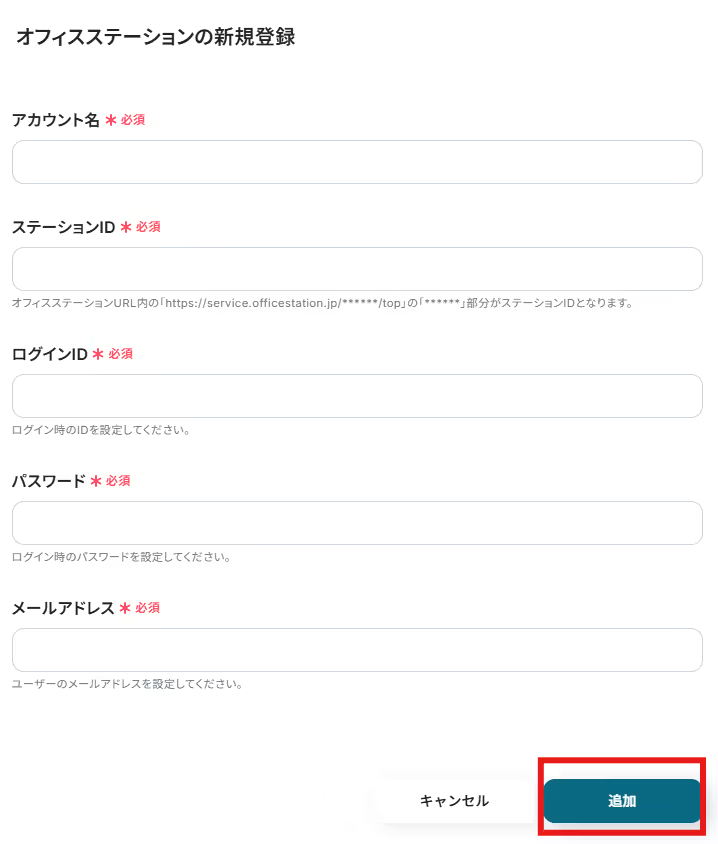
今回は「フォームの回答をもとにオフィスステーションで従業員台帳を登録し、Slackで通知する」という実際のフローボットも作成していきます!
作成の流れは大きく分けて以下です。
<ul>
<li>フォームとSlackをマイアプリ連携</li>
<li>該当のテンプレートをコピー</li>
<li>フォームのトリガー設定およびオフィスステーションとSlackのアクション設定</li>
<li>トリガーをONにし、フローが起動するかを確認</li>
</ul>
Yoomにログイン後、メニューバーの「マイアプリ」を選択し、「新規接続」を選択します。

「新規接続」を選択すると、「アプリ一覧」が表示されます。
Slackを検索して選択しましょう。

投稿先にするチャンネルを候補から任意で設定してください。
設定したら「許可する」を選択しましょう。
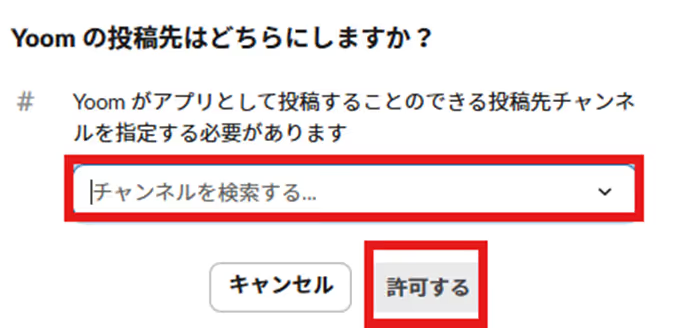
「マイアプリ」にSlackが表示されていたら設定完了です。
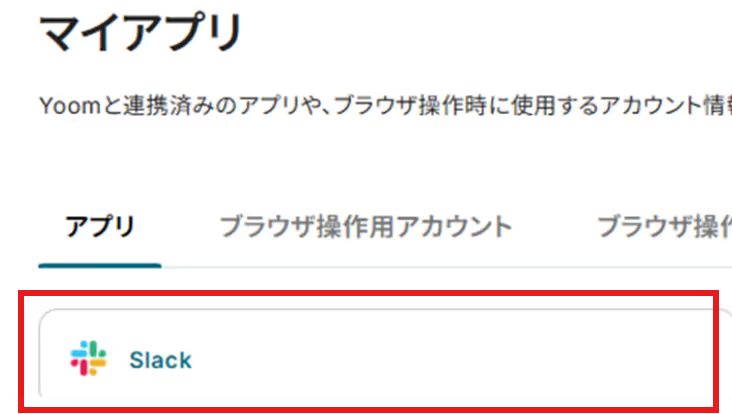
テンプレートをコピーして、フォームの回答をもとにオフィスステーションで従業員台帳を登録し、Slackで通知するフローを作っていきましょう。
バナーの「試してみる」を選択してください。
テンプレートがコピーされます。「OK」を選択してください。
次のステップから設定していきましょう。
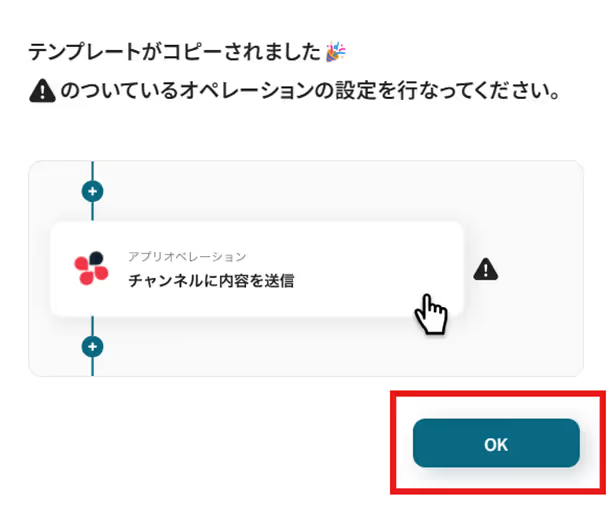
以下の赤枠内の「フォーム」を選択してください。
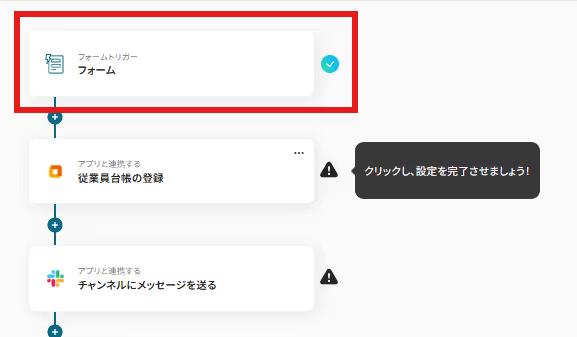
フォームを作成しましょう。
今回の場合は従業員台帳を登録するため、以下のような項目を設定しています。
フォームの設定について、詳しく知りたい方はこちらをご覧ください。
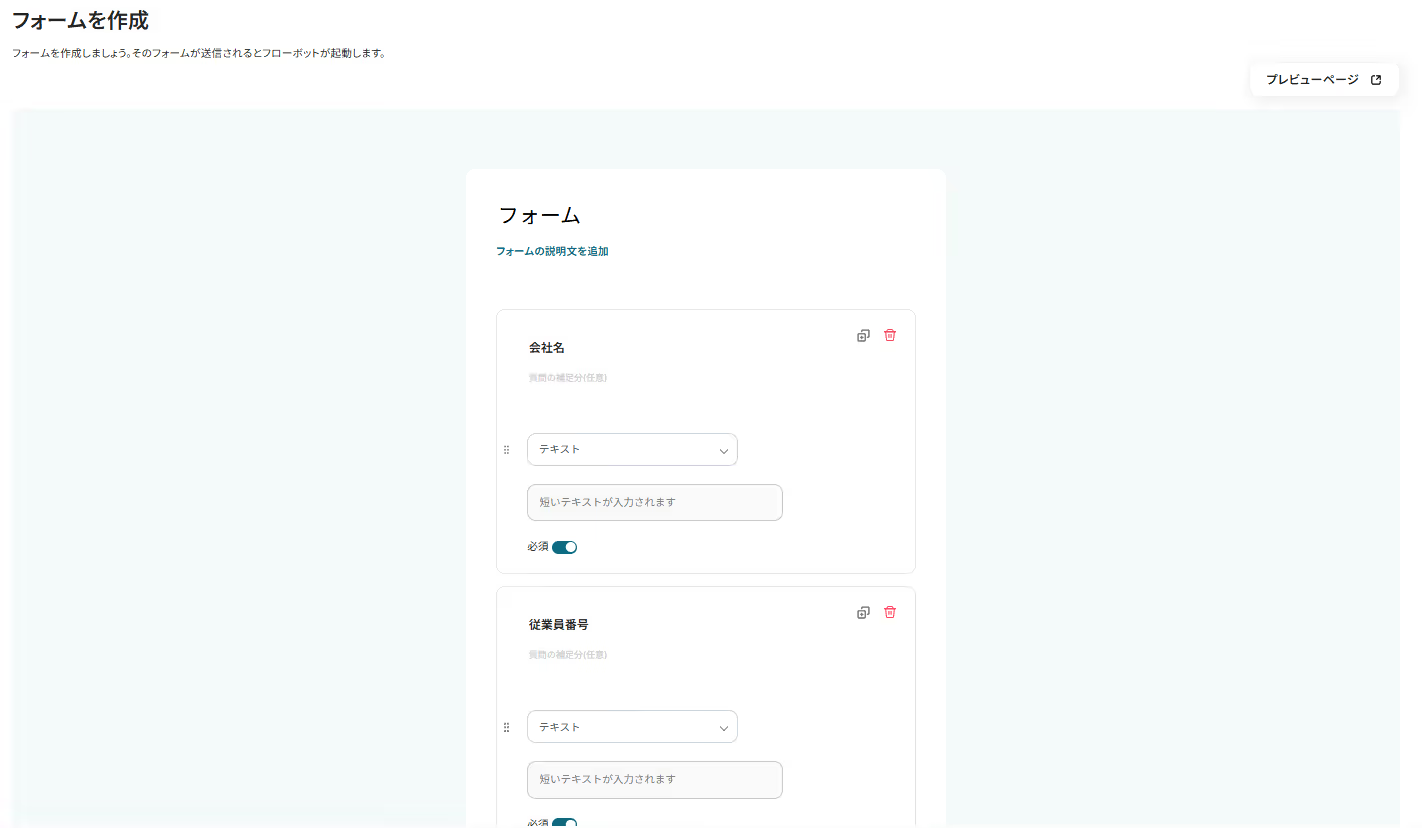
「完了ページの設定」や「アクセス制限」や「共有フォーム利用時のフローボットの起動者」なども設定可能です。
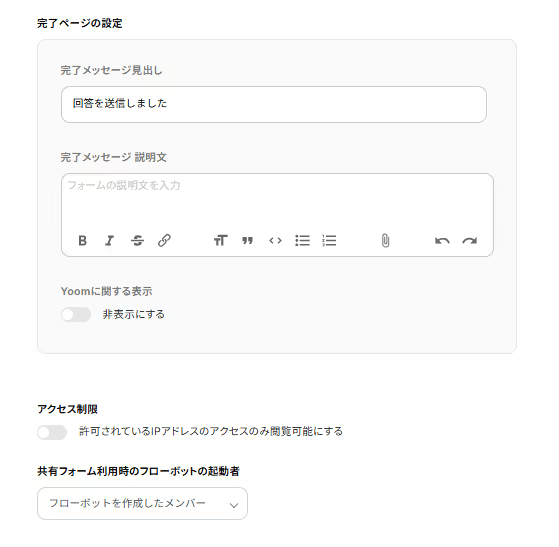
設定できたら「次へ」を選択します。
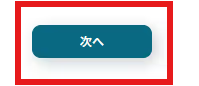
「フォームの表示確認と詳細設定」を行います。
先ほど入力したフォームと完了ページを「プレビューページ」と「完了ページ」で確認できます。
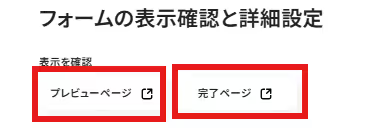
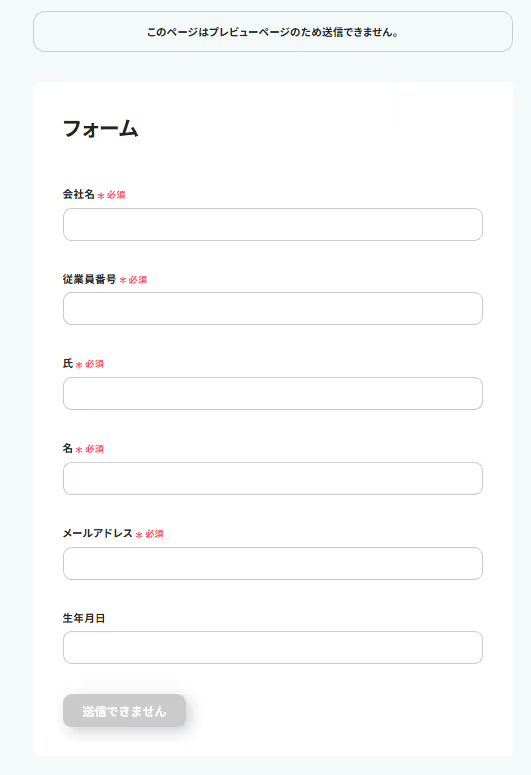
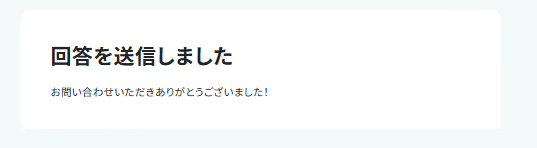
「取得した値」にはテストで使用する回答を入力しておきます。
今回は例として以下のように設定しました。
設定できたら「保存する」を選択しましょう。
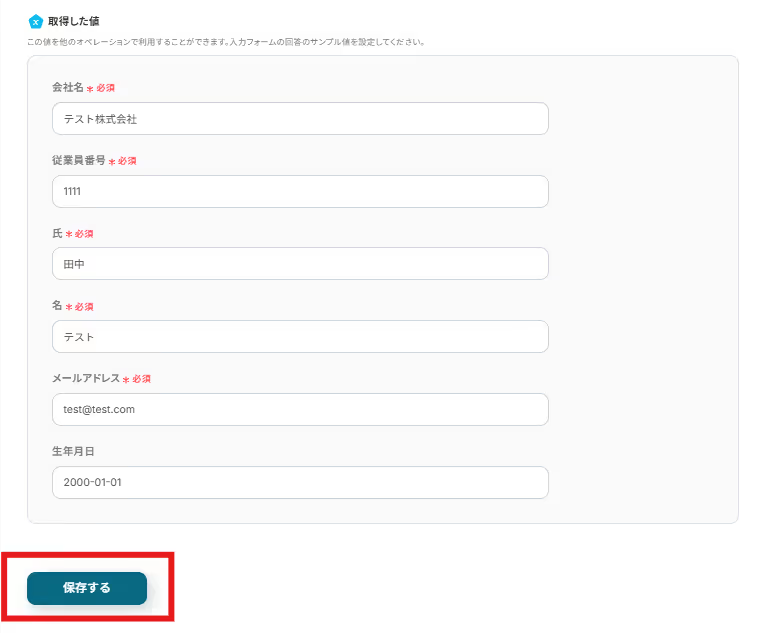
以下の赤枠内の「従業員台帳の登録」を選択してください。
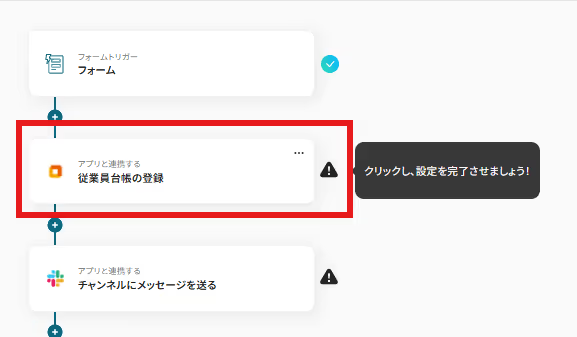
「連携アカウントとアクションを選択」を設定します。
「タイトル」をわかりやすいように任意で設定してください。もちろんデフォルトの「従業員台帳の登録」のままでもOKです!
「オフィスステーションと連携するアカウント情報」は基本的にマイアプリ登録をしたアカウント情報が選択されています。
連携するアカウントとして問題ないか確認してください。
「アクション」には「従業員台帳の登録」がデフォルトで設定されているので、変更せずに「次へ」を選択します。
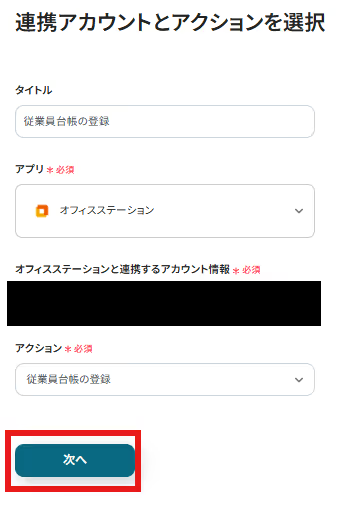
「API接続設定」を行います。
「従業員番号」を「取得した値」から入力します。
※取得した値(アウトプット)について詳しくはこちら
※ここでは、先ほどフォーム回答の際に入力した値が反映されます。
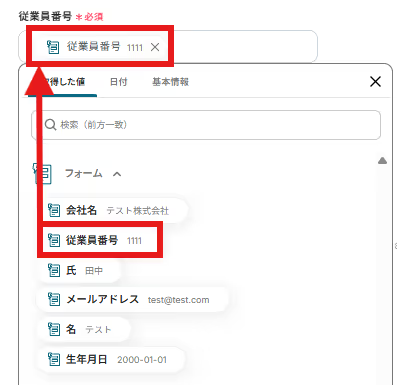
「生年月日」も同様に「取得した値」から入力します。
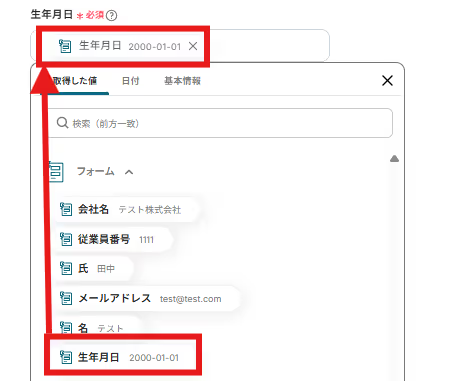
そのほかの項目は必要に応じて任意の値を入力しましょう。「取得した値」も活用してください!
入力できたら「テスト」を行いましょう。
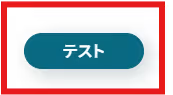
テストに成功したら「保存する」を選択してください。
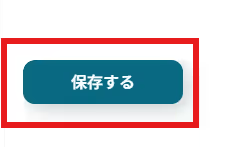
以下の赤枠内の「チャンネルにメッセージを送る」を選択してください。
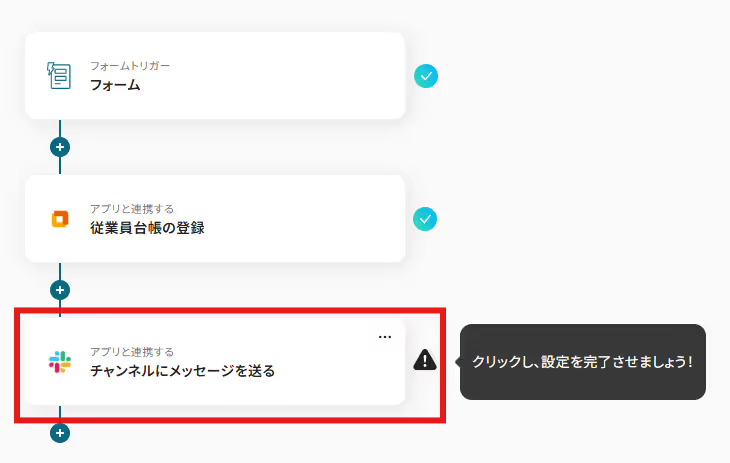
「連携アカウントとアクションを選択」の設定を行います。
「タイトル」をわかりやすいように任意で設定してください。
もちろんデフォルトの「チャンネルにメッセージを送る」のままでもOKです。
連携するアカウントは基本的にマイアプリ登録をしたアカウント情報が選択されています。問題ないか確認してください。
「アクション」には「チャンネルにメッセージを送る」がデフォルトで設定されているので、変更せずに「次へ」を選択します。
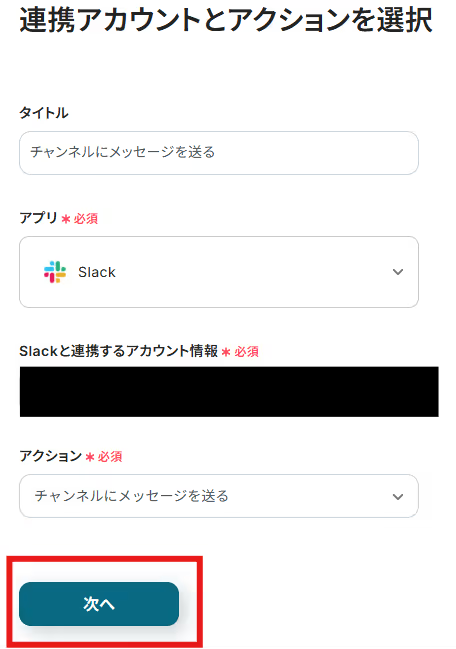
「API接続設定」を行います。
「投稿先のチャンネルID」を候補から選択してください。
ちなみに、事前に該当のチャンネルの「インテグレーション」からでYoomを追加しておいてくださいね!
SlackチャンネルにYoomアプリをインストールする方法 | Yoomヘルプセンター
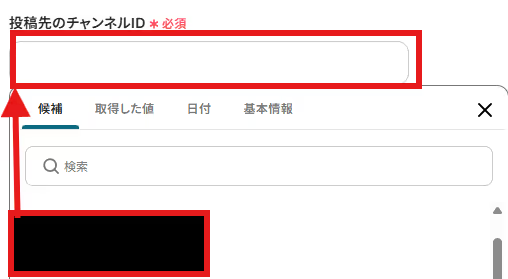
「メッセージ」を設定してください。
「取得した値」を活用して、今回は以下のように設定しました。
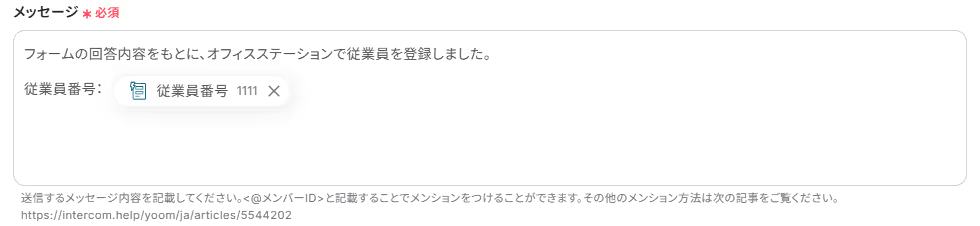
設定できたら「テスト」を行いましょう。
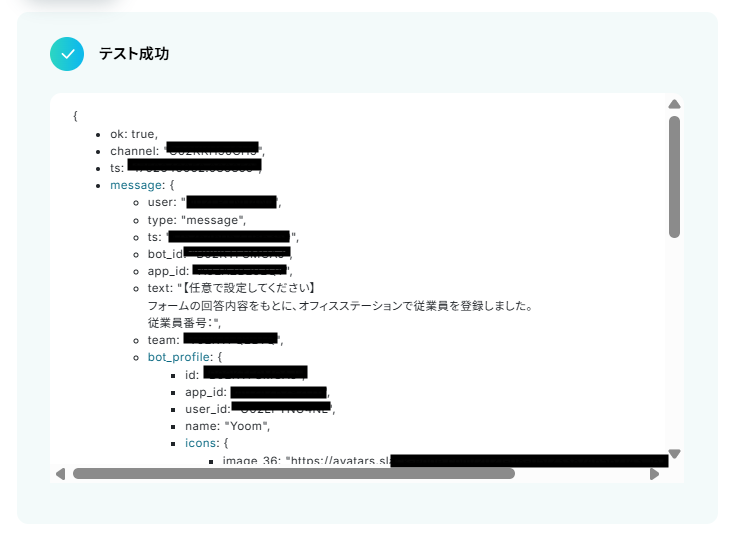
テストに成功したら、「保存する」を選択しましょう。
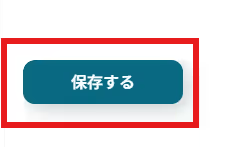
Slackには以下のようにメッセージが届きました!

これで設定完了です!
トリガーをONにすると、フローボットが起動します。
動作確認をしてください。
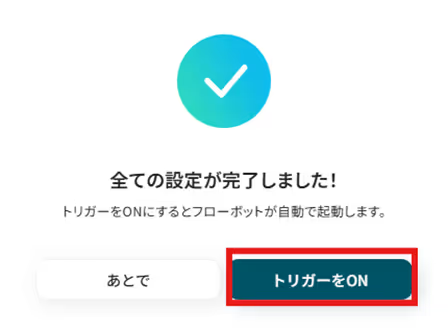
Yoomのさまざまなテンプレートを活用することで、業務の効率化が期待できます。
ここでは、オフィスステーションを使ったテンプレートをご紹介します。
外部サービスに情報が送信・登録されたら、オフィスステーションに情報追加・登録できます。メールで受信した情報やOCRで読み取った情報をオフィスステーションに登録することも可能です。
指定した日時になったら、オフィスステーションから従業員台帳の一覧を自動で取得し、Google スプレッドシートに追加できます。
これにより、従業員データの定期的なバックアップや、他のシステムでの分析・活用が容易になり、人事情報の管理と運用を効率化します。
オフィスステーション API連携を行うことで、<span class="mark-yellow">これまで手作業で行っていたオフィスステーションへの情報登録や更新作業が自動化され、手間の削減やヒューマンエラーの防止に繋がります。</span>
また、担当者がルーティンワークから解放されることで、制度設計や従業員エンゲージメント向上施策など、本来注力すべきコア業務に集中できる環境も整います。
今回ご紹介したような業務自動化を実現できるノーコードツール「Yoom」を使えば、プログラミングの知識がない方でも、画面上でアプリのアイコンを繋いでいくだけの直感的な操作で簡単に業務フローを構築できます。
もしオフィスステーションに関連する業務の自動化に少しでも興味を持っていただけたなら、ぜひこちらから無料登録して、Yoomがもたらす業務効率化を体験してみてください!

